© Warner Bros. Entertainment Inc.
どーも皆さん、こんにちワイト!
ゲーム大好きワイト(@gameannaijo)です
今回は、『ホグワーツレガシー』の設定について解説しています
ゲームを快適にプレイしたい方は参考にしてください!
こんな疑問や悩みを解決できるよ!
- 設定は何を変えればいい?
- 設定はどこで変えられる?
- 快適にプレイしたい
設定のおすすめ
表示設定(グラフィック設定)
| 項目 | おすすめ設定 |
|---|---|
| パフォーマンスモード | パフォーマンス |
| モーションブラー | オフ ➡︎画面酔い対策 |
| 被写界深度 | オフ ➡︎画面酔い対策 |
パフォーマンスモードは、機種のスペックに合わせて選びましょう
ハイスペックPC以外は、基本パフォーマンスがおすすめです。高画質はフレームレートが落ちるので、カクついて見えます
モーションブラー・被写界深度は画面がボヤけて見づらくなるので、オフにしましょう。画面酔いも軽減されます
ただし、臨場感が欲しい方はオンでもOKです
ゲームプレイ設定
| 項目 | おすすめ設定 |
|---|---|
| 難易度 | お好み |
| ワイヤレスコントローラーの振動 | お好み |
| モーションセンサー機能 | オフ |
| カメラの感度 | お好み |
| 照準の感度 | お好み |
| カメラ加速度 | お好み(高めがおすすめ) |
| 照準の速度 | お好み |
| 追従カメラの速度 | お好み |
ゲームプレイ設定は、自分に合うよう変えましょう
特に感度は重要なので、実際にカメラを動かしながら調整すると良いです
本作は全体的にカメラ速度が遅いので、高めがおすすめです
ユーザー補助設定
| 項目 | おすすめ設定 |
|---|---|
| カメラの揺れ | 0 ➡︎画面酔い対策 |
| カメラのデッドゾーン | 0 |
| カーソルの速度 | お好み |
| ミニマップの道筋 | オン |
カメラの揺れを0にすると、画面酔いが軽減されます。臨場感が欲しい方はお好みで設定しましょう
デッドゾーンは0がおすすめです。右スティックのあそびの大きさで、低いほど少しの傾きでカメラを動かせ微調整が可能になります
設定の変え方
メニューから変更可能
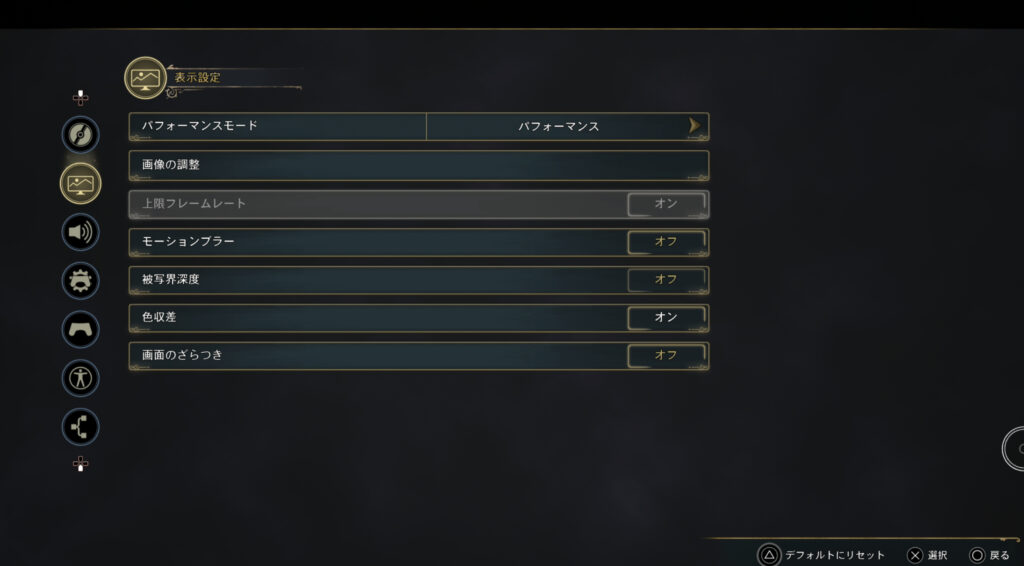
設定は、オプションメニューから変更可能です
いつでも変えられるので、適宜自分に会うように調整しましょう
ボタン配置は変えられる?
変更不可
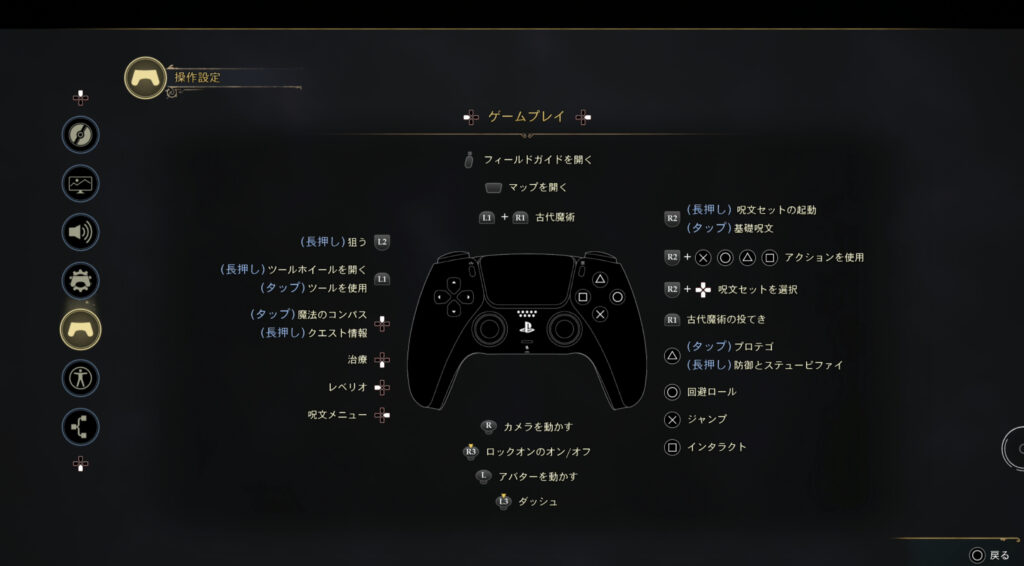
ボタン配置は、変更できません
初期設定の操作で慣れましょう







コメント